A Netflix continua me desconectando do PC ou Xbox
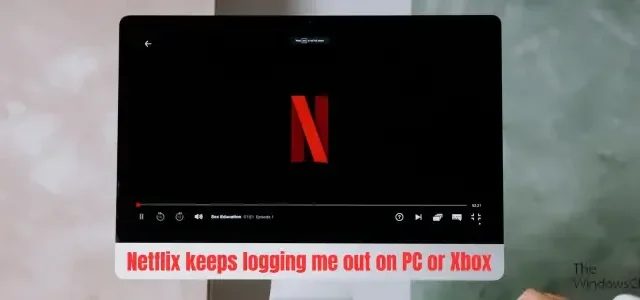
A Netflix continua desconectando você da sua conta ? Alguns usuários reclamaram que continuam sendo desconectados do Netflix sempre que reabrem o aplicativo. Portanto, eles precisam fazer login em sua conta após cada reinicialização ou sempre que usarem o aplicativo. Foi relatado que esse problema ocorre em consoles PC e Xbox.
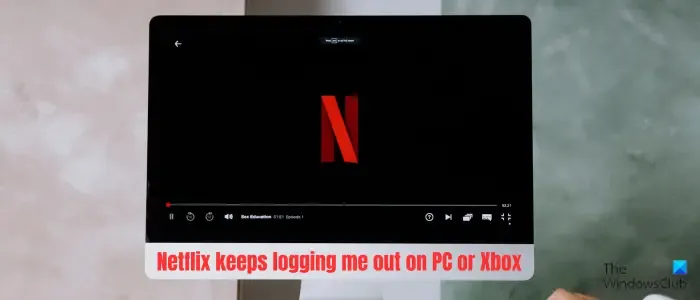
Por que minha conta Netflix não permanece conectada?
Se a Netflix não permitir que você permaneça conectado e continuar desconectando você da sua conta, você pode ter desmarcado a opção Lembrar de mim ao fazer login. Além disso, se você excedeu o número máximo de dispositivos permitidos para usar uma conta Netflix, esse problema pode ocorrer. Você também pode enfrentar esse problema em um navegador devido a dados de navegação desatualizados e corrompidos. Outras razões para o mesmo podem ser problemas contínuos de servidor, VPN habilitada ou um aplicativo Netflix desatualizado.
Netflix continua me desconectando do PC
Aqui estão as soluções que você pode seguir se a Netflix continuar desconectando você do aplicativo sempre que você abrir o aplicativo em seu PC com Windows:
- Faça algumas verificações preliminares.
- Verifique quantas pessoas estão usando sua conta.
- Limpe o cache e os cookies do navegador.
- Desligue sua VPN.
- Atualize seu aplicativo Netflix.
- Desinstale e reinstale o Netflix.
1] Realize algumas verificações preliminares
A primeira coisa que você deve fazer é verificar o status atual dos servidores Netflix. Por mais estranho que possa parecer, esse problema pode resultar de um problema contínuo no servidor. Se os servidores responsáveis pelas tarefas de login e gerenciamento de contas enfrentarem problemas, você poderá enfrentar esse problema. Portanto, certifique-se de que os servidores Netflix não estejam inativos.
A próxima coisa que você deve verificar é se marcou a caixa de seleção Lembrar de mim ao entrar no Netflix.
2] Verifique quantas pessoas estão usando sua conta
A Netflix pode estar desconectando você porque há vários outros dispositivos conectados à mesma conta. De acordo com o plano de assinatura, há um limite para o número máximo de dispositivos que podem usar a mesma conta Netflix. Aqui está o número de dispositivos permitidos para um plano Netflix:
- Básico: 1 dispositivo por vez.
- Padrão: 2 dispositivos por vez.
- Premium: 4 dispositivos por vez.
Se esse limite for excedido, você poderá enfrentar esse problema. Portanto, você precisa sair de outros dispositivos onde sua conta está sendo usada. Você pode pedir a seus familiares e amigos que usam sua conta para sair da conta.
Você também pode sair de todos os dispositivos da sua conta Netflix para evitar esse problema no futuro. Aqui estão as etapas para fazer isso:
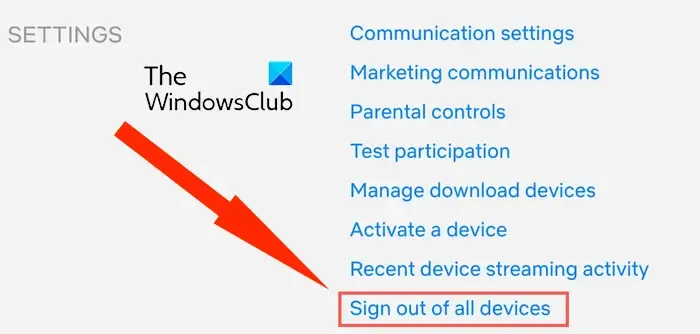
- Primeiro, inicie um navegador da web, abra o Netflix e faça login na sua conta.
- Agora, clique no ícone do seu perfil no canto superior direito e escolha a opção Conta.
- Em seguida, procure a opção Sair de todos os dispositivos e clique nela.
- Agora você pode tentar fazer login novamente no Netflix em seu dispositivo principal e ver se o problema foi resolvido.
Outra coisa que você pode fazer se não conseguir que outros usuários saiam da sua conta é alterar sua senha. Para isso, você pode seguir as etapas acima para acessar a página de configurações da conta . Depois disso, clique na opção Alterar senha e insira as senhas antigas e novas. Ou você também pode acessar a página netflix.com/password e alterar sua senha. Veja se isso ajuda.
3] Limpe o cache e os cookies do navegador
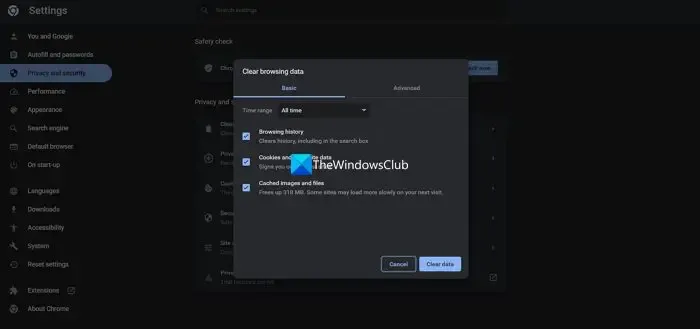
Se você estiver enfrentando esse problema ao usar o Nteflix em seu navegador, pode ser o cache e os cookies corrompidos que estão causando o problema. Portanto, se o cenário for aplicável, limpe o cache e os cookies do navegador e veja se isso ajuda. Veja como:
No Google Chrome, pressione a tecla de atalho Ctrl+Shift+Delete para abrir a opção Limpar dados de navegação. Agora marque as caixas de seleção Cookies e outros dados do site e Imagens e arquivos armazenados em cache. Em seguida, defina o intervalo de tempo como Todo o tempo e clique no botão Limpar dados . Agora você pode reiniciar o Chrome e abrir o Netflix para verificar se consegue permanecer conectado à sua conta.
Da mesma forma, você pode limpar o cache e os cookies no Edge , Firefox, Opera e outros navegadores da web e ver se o problema foi resolvido.
4]Desligue sua VPN
Se você usa uma VPN no seu computador enquanto usa o Netflix, desative-a e veja se o problema foi resolvido. A VPN permite que você navegue na Internet anonimamente. No entanto, alguns aplicativos podem não funcionar bem com VPNs e você pode encontrar diversos problemas de desempenho. Portanto, desative sua VPN e verifique se o problema foi resolvido.
5] Atualize seu aplicativo Netflix
Se o seu aplicativo Netflix estiver desatualizado, você poderá enfrentar esse problema. Portanto, você pode atualizar seu aplicativo Netflix para a versão mais recente para corrigir o problema. Para atualizar o Netflix no Windows, abra a Microsoft Store, vá para Biblioteca e clique no botão Obter atualizações para atualizar todos os seus aplicativos desatualizados da Loja, incluindo o Netflix. Feito isso, reabra o aplicativo Netflix e verifique se o problema foi resolvido.
6]Desinstale e reinstale o Netflix
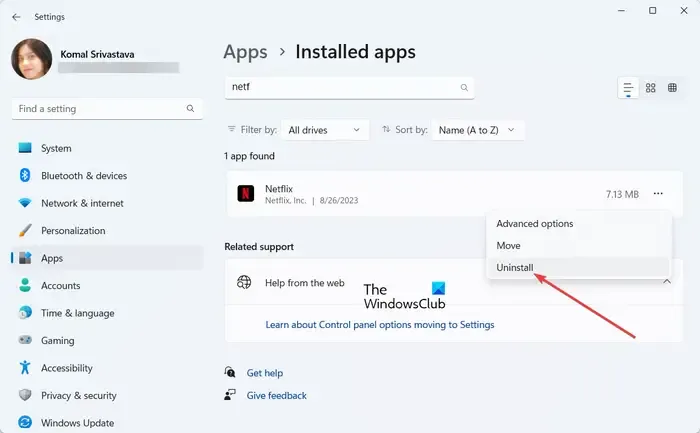
O último recurso para resolver o problema é desinstalar e reinstalar o aplicativo Netflix. O aplicativo pode estar corrompido, e é por isso que você está enfrentando esse problema. Portanto, remova o aplicativo Netflix do seu PC e reinstale o aplicativo da Microsoft Store. Aqui estão as etapas para fazer isso:
Inicie o aplicativo Configurações usando Win + I e vá para a seção Aplicativos > Aplicativos instalados . Agora, localize o aplicativo Netflix, clique no botão do menu de três pontos ao lado dele e escolha a opção Desinstalar . Prossiga com a desinstalação do aplicativo e quando terminar, reinicie o seu PC. Agora você pode abrir a Microsoft Store e reinstalar o aplicativo Netflix.
Esperançosamente, o problema será resolvido agora.
Netflix continua me desconectando do Xbox
Se a Netflix continuar desconectando você do console Xbox, aqui estão as correções que você pode usar:
- Saia do Netflix em outros dispositivos.
- Atualize seu console Xbox.
- Exclua o cache persistente.
- Reinstale o aplicativo Netflix.
1] Saia do Netflix em outros dispositivos
Conforme discutimos na postagem acima, a Netflix impõe um limite ao número máximo de dispositivos que podem usar uma conta. Portanto, se você fez login no Netflix em vários dispositivos que excedem esse limite, você pode sair do Netflix de outros dispositivos e ver se o problema foi resolvido.
2] Atualize seu console Xbox
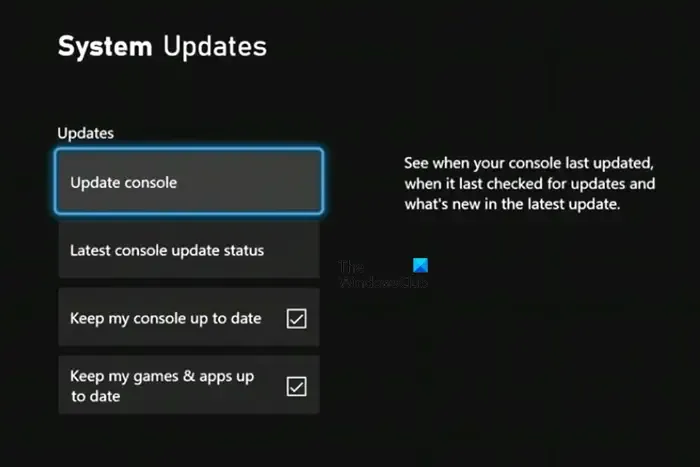
Pode ser que seu console esteja desatualizado, e é por isso que você está enfrentando esse problema. Portanto, se o cenário se aplicar, você poderá instalar as atualizações de firmware pendentes e atualizar seu console para a versão mais recente. Veja como você pode fazer isso:
- Primeiro, pressione o botão Xbox no controlador para abrir o menu Guia.
- Agora, vá para a opção Perfil e sistema > Configurações > Sistema > Atualizações .
- Depois disso, na seção Atualizações , se houver uma opção chamada Atualização do console disponível , clique nesta opção e instale as atualizações disponíveis.
Assim que o console for atualizado, reinicie-o e verifique se o problema foi resolvido ou não.
3] Exclua o cache persistente
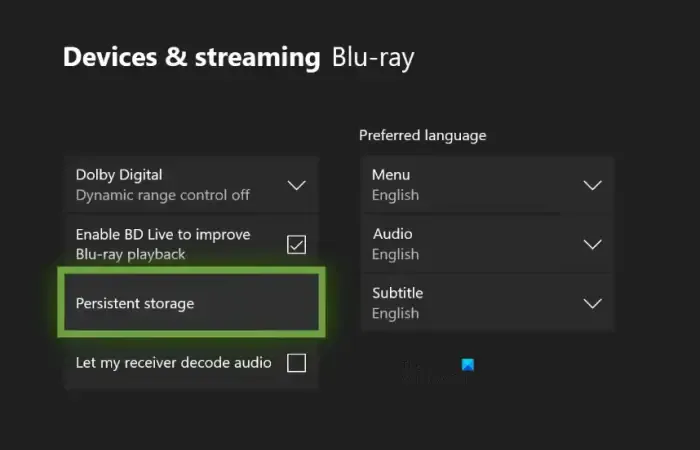
A próxima coisa que você pode fazer é limpar o cache persistente do console Xbox. Aqui estão as etapas para fazer isso:
- Em primeiro lugar, abra o menu Guia pressionando o botão Xbox no seu controlador e depois clique na opção Configurações .
- Agora, navegue até a seção Dispositivos e conexões .
- Depois disso, no painel direito, selecione a opção Blu-Ray .
- Em seguida, toque na opção Armazenamento persistente e pressione a opção Limpar armazenamento persistente para excluir o cache persistente.
- Quando terminar, reinicie o console Xbox e abra o Netflix para verificar se o problema foi resolvido.
4] Reinstale o aplicativo Netflix
Se o problema persistir, você pode reinstalar o aplicativo Netflix em seu console. O aplicativo pode estar corrompido, então você continua desconectado do Netflix. Portanto, desinstale e reinstale o aplicativo para corrigir o problema. Você pode seguir as etapas abaixo para reinstalar o Netflix no Xbox:
- Primeiro, pressione o botão Xbox no seu controlador e selecione o menu Meus jogos e aplicativos nas opções exibidas.
- Em seguida, escolha o aplicativo Netflix e pressione o botão Menu no seu controlador.
- Depois disso, no menu de contexto, pressione a opção Desinstalar e siga as instruções solicitadas para concluir o processo de instalação.
- Agora, reinicie seu console e reinstale o aplicativo Netflix da Loja
O problema deve ser resolvido agora. Caso contrário, você pode redefinir o console Xbox para corrigir o problema.
Por que não consigo fazer login no Netflix no PC?
Se você não conseguir fazer login no Netflix em seu PC com Windows, verifique suas credenciais de login e certifique-se de que seu nome de usuário e senha estejam corretos. Os cookies da Netflix também podem causar esse problema. Portanto, limpe os cookies Nteflix do seu navegador visitando a página netflix.com/clearcookies e verifique se você consegue fazer login na sua conta. Você também pode atualizar seu navegador para corrigir o problema.



Deixe um comentário